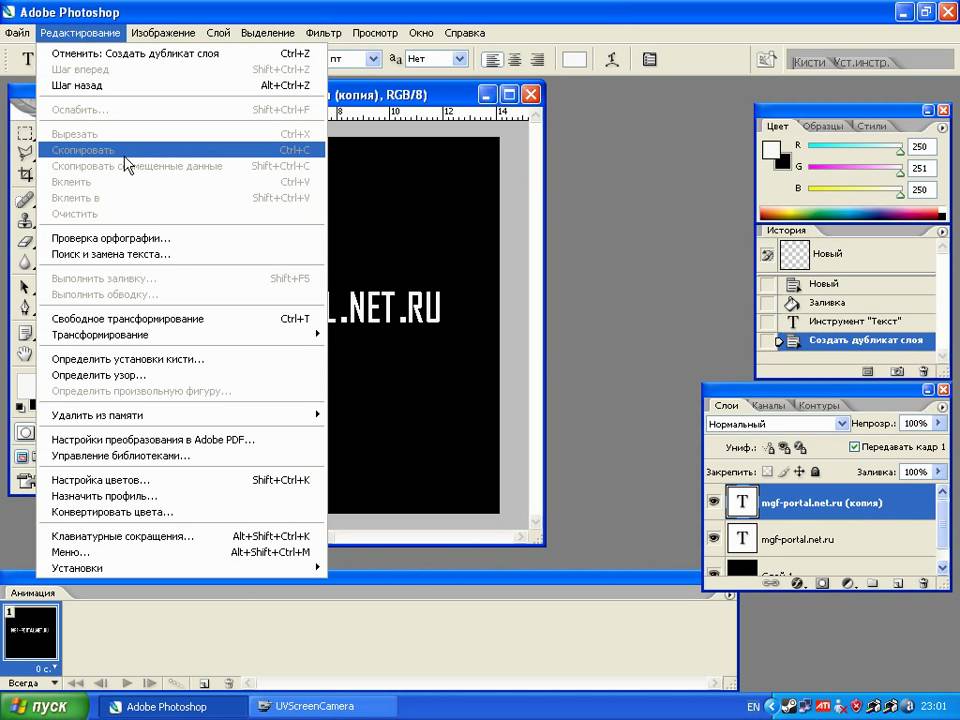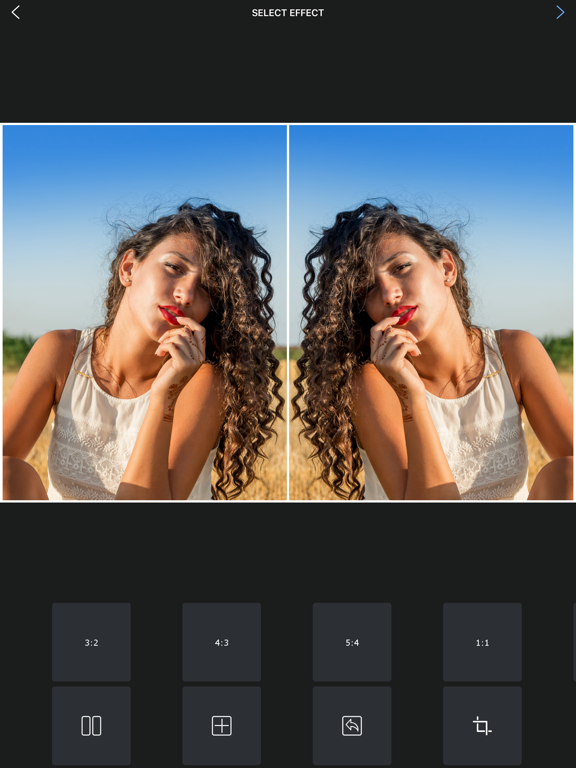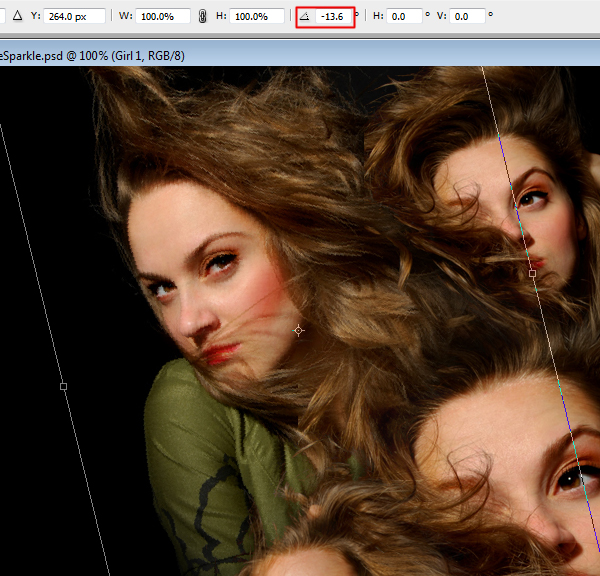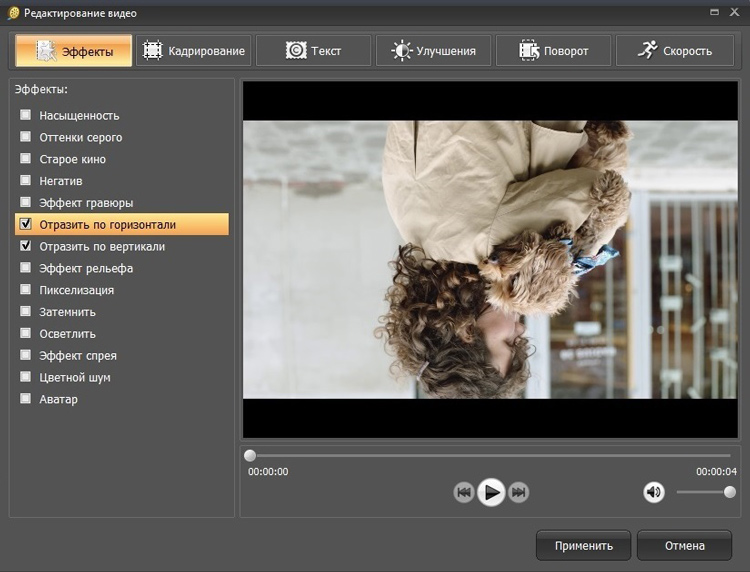5 способов отразить видео в FoneLab / iMovie / Premiere / Online / YouTube
Обновлено Лиза Оу / 25 января 2021 г. 11:00
Зеркально отображая видео, вы можете переключаться слева направо, а справа отображается слева. Иногда просто обнаруживается, что некоторые ролики сняты в обратном направлении. Поэтому вам нужно отразить видео по горизонтали или вертикали. Существует множество онлайн- и офлайн-инструментов для зеркалирования видео. Из этой статьи вы можете узнать 5 простых способов перевернуть и отразить видео на Windows и Mac.
Список руководств
- Часть 1. Как отразить видео YouTube с YouTube Video Editor
- Часть 2. Как отразить видео онлайн
- Часть 3. Как отразить видео в iMovie
- Часть 4. Как отразить видео с Premiere
- Часть 5. Как отразить видео с помощью FoneLab Video Converter Ultimate
Часть 1. Как отразить видео YouTube с YouTube Video Editor
Видеоредактор YouTube недоступен с 20 сентября 2017 года. Хотя YouTube Studio можно использовать для обрезки и разделения видео, другие улучшения для видео более не поддерживаются. Если вы хотите отразить видео на YouTube, вы можете установить плагин Chrome под названием YouTube Video Flipper. В результате вы можете получить еще один вариант зеркального отображения видео на видео YouTube.
Хотя YouTube Studio можно использовать для обрезки и разделения видео, другие улучшения для видео более не поддерживаются. Если вы хотите отразить видео на YouTube, вы можете установить плагин Chrome под названием YouTube Video Flipper. В результате вы можете получить еще один вариант зеркального отображения видео на видео YouTube.
Шаг 1Загрузите и установите YouTube Video Flipper из интернет-магазина Chrome. После этого вы можете найти новый значок среди расширений Chrome.
Шаг 2Откройте видео YouTube, которое вы хотите отразить.
Шаг 3Нажмите Flip Video значок на панели видео YouTube.
Шаг 4Видео YouTube будет отражено по горизонтали или по вертикали.
Вы также можете нажать, чтобы проверить больше информации о Ротатор видео YouTube если ты хочешь.
Часть 2. Как отразить видео онлайн
Если вы хотите отразить видео онлайн, вы можете попробовать Clideo. Нет необходимости устанавливать что-либо на свой телефон или компьютер. Загруженные видеоклипы будут удалены через 24 часа.
Шаг 1На веб-сайте Clideo нажмите Выберите файл загрузить видео.
Шаг 2Нажмите левую кнопку, чтобы бесплатно отобразить видео в Интернете. Или вы можете нажать правую кнопку, чтобы перевернуть и отразить видео в Интернете.
Шаг 3Нажмите Play для предварительного просмотра зеркального эффекта.
Шаг 4Развернуть Формат перечислите и установите выходной формат видео.
Шаг 5Нажмите кувырок последующей Скачать сохранить зеркальное видео.
Видео конвертер Ultimate
Video Converter Ultimate — лучшее программное обеспечение для конвертации видео и аудио, которое может конвертировать MPG / MPEG в MP4 с высокой скоростью и высоким качеством изображения / звука.
- Конвертируйте любые видео / аудио, такие как MPG, MP4, MOV, AVI, FLV, MP3 и т.
 Д.
Д. - Поддержка 1080p / 720p HD и 4K UHD конвертирования видео.
- Мощные функции редактирования, такие как Обрезка, Обрезка, Поворот, Эффекты, Улучшение, 3D и многое другое.
Бесплатная загрузка Бесплатная загрузка Узнать больше
Часть 3. Как отразить видео в iMovie
Что касается пользователей Mac и iOS, вы можете получить еще один видеоредактор для зеркального отображения видео на Mac и iPhone. Поддерживается зеркалирование и редактировать видео между iPhone и Mac гибко.
Шаг 1Откройте iMovie. Создайте новый проект и импортируйте видео в iMovie.
Шаг 2Выберите видеоклип на временной шкале. Нажмите на Фильтр клипов и аудиоэффект кнопка над средством просмотра на панели инструментов браузера.
Шаг 3Нажмите Flipped в Выберите фильтр клипов окно.
Шаг 4Выберите Экспорт фильма из Поделиться раскрывающийся список. Настройте имя файла и папку.
Настройте имя файла и папку.
Шаг 5Нажмите Сохраните зеркально отразить видеоклип в iMovie.
Часть 4. Как отразить видео с Premiere
Adobe Premiere также поддерживает редактирование видео на временной шкале. Если у вас есть подписка на Premiere, вы также можете создать зеркальный эффект в Adobe Premiere.
Шаг 1Создайте последовательность в Premiere. Затем перетащите видео в него.
Шаг 2Найдите кувырок раздел. выберите Эффекты , а затем Преобразование.
Шаг 3Вы можете отразить видео клип с вертикальной и горизонтальной.
Шаг 4На Управление эффектами панель, нажмите Вертикальный флип or Горизонтальный флип исходя из ваших потребностей.
Шаг 5Создайте свою маску, нажав на квадрат справа под именем.
Шаг 6Перетащите маску на видео. В настройках маски установите перо на 10 или около того. Теперь вы можете создать зеркальный эффект в Adobe Premiere.
Более того, вы также можете повернуть видео с помощью Adobe Premiere.
Часть 5. Как отразить видео с помощью FoneLab Video Converter Ultimate
Если ваше видео в редком формате, рекомендуется отразить видео с помощью Конвертер видео FoneLab Ultimate, Благодаря широкой поддержке форматов ввода и вывода видео вы можете без потерь зеркально отображать видео, загруженное на популярные устройства. Вы также можете повернуть видео на 90 по часовой стрелке или против часовой стрелки, чтобы зафиксировать неправильную ориентацию. Кроме того, вы также можете использовать встроенный усилитель видео в высококлассное разрешение, удалить видео шум, уменьшить дрожание видео и оптимизировать яркость и контраст.
- Зеркально отразите видео по горизонтали или вертикали в окне предварительного просмотра в реальном времени.
- Сохраняйте оригинальное качество видео при зеркалировании видео.
- Используйте встроенный видеоредактор для улучшить качество видеоОбрезать, объединить, обрезать, перевернуть и т.
 д.
д. - Преобразуйте ваше видео в любые популярные форматы и устройства после зеркалирования.
- Работа с Windows 10 / 8.1 / 8/7 / Vista / XP и macOS Sierra, Mac OS X с 10.11 по 10.6.
Видео конвертер Ultimate
Video Converter Ultimate — лучшее программное обеспечение для конвертации видео и аудио, которое может конвертировать MPG / MPEG в MP4 с высокой скоростью и высоким качеством изображения / звука.
- Конвертируйте любые видео / аудио, такие как MPG, MP4, MOV, AVI, FLV, MP3 и т. Д.
- Поддержка 1080p / 720p HD и 4K UHD конвертирования видео.
- Мощные функции редактирования, такие как Обрезка, Обрезка, Поворот, Эффекты, Улучшение, 3D и многое другое.
Бесплатная загрузка Бесплатная загрузка Узнать больше
Шаг 1Презентация Конвертер видео FoneLab Ultimate после установки. щелчок Добавить файл импортировать ваше видео.
щелчок Добавить файл импортировать ваше видео.
Шаг 2Нажмите Редактировать на верхней панели инструментов. в Поворот раздел, вы можете нажать Горизонтальный флип or Вертикальный флип
Шаг 3Если вы хотите изменить формат видео, вы можете нажать Профиль и установите новый формат вывода. Затем нажмите Настройки настроить видеокодер, частоту кадров, разрешение, соотношение сторон и битрейт.
Шаг 4Нажмите Приложения изменить папку назначения. Наконец, нажмите Конвертировать чтобы сохранить ваше зеркальное видео.
Кстати, это также помогает вам поворот видео в течение нескольких кликов.
В общем, вы можете зеркало видео на iPhone, Android, Windows и Mac с 5 вышеуказанными способами. iMovie предназначен только для пользователей Apple. Что касается Adobe Premiere, покупать его не стоит, если вы хотите отразить только видео.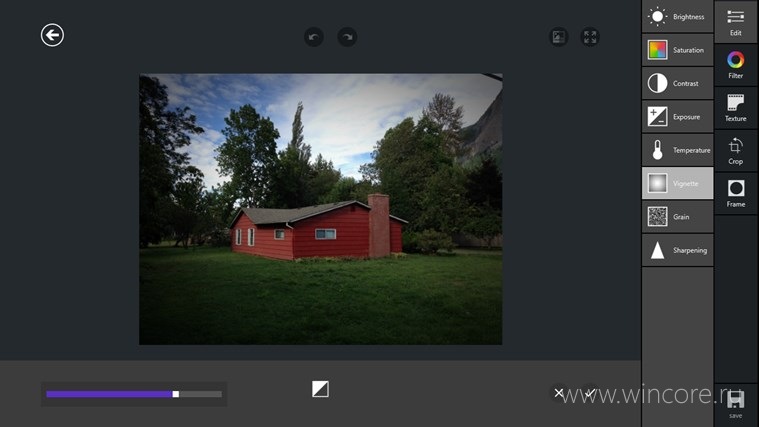 Как бы то ни было, вы можете выбрать любой инструмент, упомянутый выше, чтобы с легкостью отразить ваше видео.
Как бы то ни было, вы можете выбрать любой инструмент, упомянутый выше, чтобы с легкостью отразить ваше видео.
Видео конвертер Ultimate
Video Converter Ultimate — лучшее программное обеспечение для конвертации видео и аудио, которое может конвертировать MPG / MPEG в MP4 с высокой скоростью и высоким качеством изображения / звука.
- Конвертируйте любые видео / аудио, такие как MPG, MP4, MOV, AVI, FLV, MP3 и т. Д.
- Поддержка 1080p / 720p HD и 4K UHD конвертирования видео.
- Мощные функции редактирования, такие как Обрезка, Обрезка, Поворот, Эффекты, Улучшение, 3D и многое другое.
Бесплатная загрузка Бесплатная загрузка Узнать больше
Как зеркально отразить, перевернуть и повернуть видео?
Оглавление
1. Переворачивание VS зеркало VS поворот
2. Примеры использования зеркального отображения/переворачивания видео:
3.
a) На компьютерах:
b) на мобильных телефонах:
- Как перевернуть видео или зеркально отразить его на Android
- Как повернуть видео на iPhone:
- Как зеркально отразить видео на iPhone:
4. Расширение: Редактируйте видео без лишних хлопот:
Если вы занимаетесь редактированием видео, вы наверняка сталкивались с такими терминами, как зеркальное отражение и переворачивание видео. Для начала разграничьте эти два термина.
Перевернуть видео — значит перевернуть видео вверх ногами по вертикали или слева направо по горизонтали. Если вы по ошибке сняли видео на камеру телефона вверх ногами, то вы можете использовать инструменты для перевертывания видео, чтобы исправить свою ошибку. Нет необходимости напрягать шею, пытаясь просмотреть неправильно снятое видео, если вы знаете, как перевернуть видео.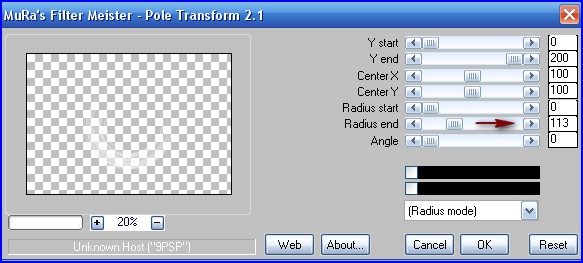 Исправленное изображение можно назвать зеркальным.
Исправленное изображение можно назвать зеркальным.
Аналогично, если у вас есть оригинальное видео, на котором автомобиль движется с правой стороны экрана влево, то отредактированное видео будет показывать тот же автомобиль, движущийся слева направо. В этом посте мы поделимся информацией о том , как зеркально отобразить видео на iPhone, телефоне Android, а также на ПК Widows.
- Поворот видео
С другой стороны, вращение видео — это перемещение видео вокруг центральной оси на 90 градусов по часовой или против часовой стрелки. После четырехкратного поворота вы получите изображение, аналогичное исходному.
В наши дни люди любят делиться своими фотографиями и видео на сайтах социальных сетей, таких как Instagram, YouTube, FaceBook и многих других. Если вы по ошибке сняли клип в обратной ориентации, то вам нужно будет 
Аналогично, вы можете зеркально отразить видео, чтобы привлечь внимание вашей аудитории. В конечном итоге это должно увеличить число ваших подписчиков или зрителей ваших постов в социальных сетях. Редактирование довольно широко используется интернет-маркетологами и маркетологами социальных сетей.
Если вы занимаетесь редактированием видео, вы найдете необходимость в зеркальном отражении и переворачивании для создания специальных эффектов, чтобы улучшить визуальное восприятие ваших зрителей. Вы также можете использовать опцию зеркального отображения и разделения, чтобы иметь идентичных персонажей на одном экране. Приложение для зеркального видео
будет иметь функции для редактирования и создания таких спецэффектов.- Для личных нужд:
Если у вас есть любимые личные видео, вы можете столкнуться с необходимостью их редактирования для создания желаемого эффекта. Ниже в этом посте мы рассмотрим, как зеркально отразить видео на iPhone или телефоне Android, а также на ПК.
DVDFab Video Flipper Это отличный инструмент, который позволяет очень быстро переворачивать или зеркально отображать видео, а качество выходных файлов также исключительно высокое. Используя этот полнофункциональный видео флиппер из набора инструментов DVDFab, вы можете легко перевернуть видео всего за несколько кликов. Вы можете использовать вертикальные или горизонтальные опции в соответствии с вашими требованиями. Пользовательский интерфейс очень прост, а сам процесс еще проще.
Самое лучшее в этой программе DVDFab Video Flipper то, что она работает почти со всеми типами популярных форматов, таких как MP4, AVI, MPEG, MOV, FLV, WMV, VOB и многие другие. Вы можете ознакомиться с полным списком на их официальном сайте.
Процедура установки очень проста и безопасна — продукты DVDFab известны высоким уровнем безопасности и стабильности. Вам не придется беспокоиться о безопасности вашей системы, так как программа не допускает проникновения троянов, шпионских программ и вирусов.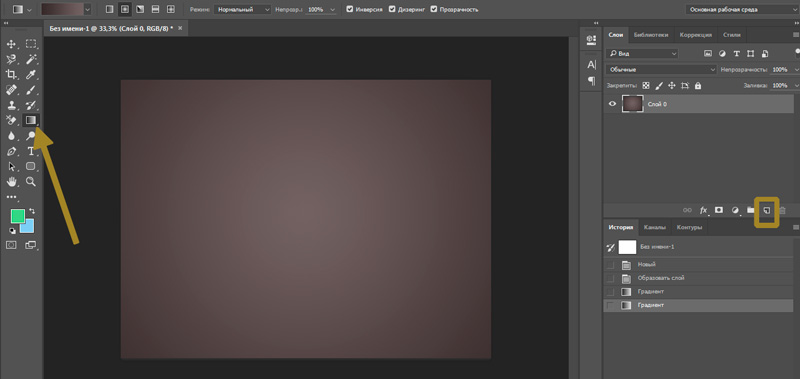
Еще одной важной особенностью их продуктов является то, что они регулярно выпускают обновления для улучшения общего качества и удобства работы пользователей. Эти разработчики проявляют инициативу, когда дело доходит до получения отзывов от своих клиентов. Вы можете связаться с ними онлайн или по электронной почте. Все ваши вопросы будут решены в кратчайшие сроки. Кроме того, этот видео флиппер поддерживает несколько языков, так что вы можете выбрать подходящий в соответствии с вашими предпочтениями.
Как отзеркалить видео или перевернуть его легко на вашем компьютере:Процесс очень прост, если вы скачаете и установите DVDFab Toolkit на свой компьютер.
1. Запустив программу, выберите опцию «Инструменты для работы с видео«, чтобы найти пункт «Зеркало/Флип». Здесь вы увидите кнопку со знаком плюс (+), с помощью которой вы можете просмотреть и выбрать исходное видео. Кроме того, вы также можете перетащить файл на интерфейс программы.
2. После выбора исходного файла вы можете выбрать горизонтальную или вертикальную ориентацию в соответствии с вашими требованиями.
3. Просто нажмите кнопку «Пуск» и откиньтесь на спинку кресла, чтобы процесс пошел. Вам понадобится всего несколько секунд, чтобы получить выходной файл в папке на локальном жестком диске.
Кроме того, с помощью этих опций вы можете зеркально отобразить исходный файл. Программа работает очень быстро, и вы получите отредактированный файл в кратчайшие сроки. В настоящее время она доступна для ОС Windows.
На мобильных телефонах:Как перевернуть видео или зеркально отобразить его на Android:
Поскольку ОС Android гораздо более открыта, чем iOS, вы можете просто перевернуть или отзеркалить видео на компьютере с помощью DVDFab Video Flipper, а затем использовать дата-кабель для передачи файла на ваше устройство. Большинство проигрывателей на телефонах Android воспроизводят почти все видеоформаты, поэтому у вас не должно возникнуть проблем с совместимостью типов файлов.
С другой стороны, существуют приложения для Android, которые можно использовать для перелистывания или зеркального отображения файлов непосредственно на вашем устройстве.
1) Flip Video FX:
https://play.google.com/store/apps/details?id=com.mobile.bizo.flip&hl=en_IN
Это приложение очень удобно в использовании, но вы не получаете возможности настройки формата или качества выходного видео. Может быть значительная разница между размером исходного видео и выходного файла. Для редактирования можно использовать либо файл на устройстве, либо запись с камеры.
В интерфейсе программы есть два ползунка, с помощью которых можно выбрать конечную и начальную точку файла, требующего редактирования. Полученный файл будет сохранен на SD-карте. Если вы используете бесплатную версию, вам придется мириться с рекламой.
2) Smart Video Rotate and Flip:
Это приложение также имеет быстрый режим, который позволяет быстро редактировать файлы. Это приложение для поворота видео на телефоне Android, поэтому вам не придется проходить процесс редактирования на компьютере и передавать файл. Это бесплатное приложение с простым интерфейсом.
Это приложение для поворота видео на телефоне Android, поэтому вам не придется проходить процесс редактирования на компьютере и передавать файл. Это бесплатное приложение с простым интерфейсом.
https://play.google.com/store/apps/details?id=com.clogica.videorotator&hl=en_IN
3) Google Фото:
Это еще одно хорошее приложение для поворота видео на Android. Приложение Google Фото обычно доступно при покупке телефона, но если оно не установлено на вашем устройстве, вы можете бесплатно загрузить его из Google Play Store.
После установки приложения вы можете использовать опцию редактирования для поворота видеофайлов по вашему выбору в несколько шагов. Это простая процедура редактирования и сохранения видео после изменения ориентации. После изменения ориентации вы можете получить доступ к отредактированному файлу из галереи.
https://play.google.com/store/apps/details?id=com.google.android.apps.photos&hl=en_IN
Как повернуть видео на iPhone:
iMovie для iOS
ПриложениеiMovie для поворота видео можно использовать для различных типов редактирования на iPhone и iPad. Вы можете использовать это приложение для обрезки видео, создания копии, разделения клипа, извлечения клипа или для поворота видео.
Вы можете использовать это приложение для обрезки видео, создания копии, разделения клипа, извлечения клипа или для поворота видео.
Вы можете просто загрузить клип в программу просмотра, а затем использовать крутящее движение пальцем для поворота ориентации по часовой стрелке или против часовой стрелки. Обработка и отображение в программе просмотра займет несколько секунд.
Вы можете скачать его на сайте https://apps.apple.com/gb/app/imovie/id377298193, который доступен для iPhone и iPad.
Как зеркально отобразить видео на iPhone:После долгих поисков в сети мы не смогли найти ни одного конкретного приложения для прямого зеркального отображения видео на iPhone. Лучший вариант — использовать DVDFab Toolkit для выполнения этой работы, а затем отправить файлы на устройство через iTunes. Помимо возможности поворота и зеркального отображения видео, DVDFab Toolkit поставляется с множеством других функций редактирования. Вам не понадобится никакая другая программа, если у вас есть эта.
Вам не понадобится никакая другая программа, если у вас есть эта.
DVDFab Toolkit — лучший инструмент для редактирования видео. Он поставляется с большим количеством функций редактирования, таких как обрезка, конвертирование, регулировка скорости, зеркальное отображение и переворачивание, поворот видео, обрезка, повышение резкости, извлечение аудио, конвертирование в GIF, регулировка громкости, объединение аудио, добавление текстового водяного знака, включение субтитров и многое другое.
Это лучшее программное обеспечение для операционной системы Windows. С помощью этой программы вы можете выполнять все виды редактирования и сохранять их в совместимых форматах файлов для устройств. Вы можете ознакомиться со всеми функциями. Вы можете воспользоваться пробным периодом в 1 месяц, чтобы проверить качество инструмента, а затем купить его.
Лучшие способы, как легко перевернуть видео онлайн и офлайн
Одри Ли 23 августа 2021 г. Редактировать видео
Возможно, вы записали серию видеороликов и, проверяя их, обнаруживаете, что некоторые видеоролики перевернуты. Это может вызвать проблемы, когда вы дойдете до стадии их объединения, поскольку они имеют несовместимую ориентацию. Перед тем, как переснять другие видеоклипы, вы можете вместо этого перевернуть видео, чтобы добиться правильной ориентации для каждого видеоклипа. В этом посте рассказывается о том, как вы можете переворачивать видео для вашего удобства. Наряду с этим мы представим отличные программы для выполнения этой работы и получим доступ к более инновационным функциям редактирования видео.
Это может вызвать проблемы, когда вы дойдете до стадии их объединения, поскольку они имеют несовместимую ориентацию. Перед тем, как переснять другие видеоклипы, вы можете вместо этого перевернуть видео, чтобы добиться правильной ориентации для каждого видеоклипа. В этом посте рассказывается о том, как вы можете переворачивать видео для вашего удобства. Наряду с этим мы представим отличные программы для выполнения этой работы и получим доступ к более инновационным функциям редактирования видео.
- Часть 1. Как пролистывать видео онлайн бесплатно
- Часть 2. Как отразить видео на Windows и Mac
- Часть 3. Часто задаваемые вопросы о перелистывании видео в Интернете
1. Капвинг
Kapwing — это чисто веб-инструмент, который вы можете использовать для создания и редактирования мультимедийного содержимого совершенно бесплатно. Он имеет возможность изменять вид ваших видеоклипов с помощью функций перелистывания. В частности, вы можете переворачивать видео по горизонтали или вертикали. Таким образом, вы сможете исправить любое видео, записанное в перевернутом виде через эту программу. Чтобы подробнее изучить возможности этого онлайн-приложения, выполните следующие действия.
Таким образом, вы сможете исправить любое видео, записанное в перевернутом виде через эту программу. Чтобы подробнее изучить возможности этого онлайн-приложения, выполните следующие действия.
Шаг 1. Зайдите на сайт Kapwing и нажмите Начать редактирование и появится интерфейс редактирования.
Шаг 2. Ударь Нажмите, чтобы загрузить кнопку для импорта файлов с локального диска вашего компьютера.
Шаг 3. В правом боковом меню вы увидите различные варианты редактирования. Ищите Повернуть вариант.
Шаг 4. Отсюда вы увидите кнопки для переворота видео вверх ногами или назад. Просто выберите, какая функция подходит для корректировки ориентации видео.
Шаг 5. Когда вы будете довольны результатами, нажмите на зеленый Экспорт видео кнопку в верхней правой части интерфейса. Затем сохраните результат, щелкнув значок Скачать кнопку из следующего интерфейса.
2. Clideo
Еще одна хорошая онлайн-программа, которую вы можете использовать для редактирования и поворота видео в нужном направлении, — это Clideo. У него простой интерфейс, который без проблем работает практически во всех веб-браузерах. Что хорошего в этой программе, так это то, что вы можете переворачивать видео по горизонтали или вертикали одним щелчком мыши. Кроме того, вы можете выбрать предпочтительный формат видео при экспорте видеоклипа. Поэтому, если вы хотите зеркально отображать видео в Интернете, следуйте инструкциям.
У него простой интерфейс, который без проблем работает практически во всех веб-браузерах. Что хорошего в этой программе, так это то, что вы можете переворачивать видео по горизонтали или вертикали одним щелчком мыши. Кроме того, вы можете выбрать предпочтительный формат видео при экспорте видеоклипа. Поэтому, если вы хотите зеркально отображать видео в Интернете, следуйте инструкциям.
Шаг 1. Посетите Clideo и нажмите Все инструменты кнопку на главной странице.
Шаг 2. Щелкните значок Выбрать файл и выберите нужный видеоклип, который нужно перевернуть.
Шаг 3. Чтобы добиться зеркального видеоэффекта, выберите, хотите ли вы перевернуть его по горизонтали или вертикали с помощью имеющихся кнопок.
Шаг 4. Теперь нажмите кнопку Формат раскрывающееся меню в нижней левой части и выберите желаемый формат вывода.
Шаг 5. Наконец, нажмите кнопку Экспорт а затем сохраните файл, щелкнув значок Скачать кнопка.
3. Clipchamp
Clipchamp также дает пользователям возможность использовать различные функции редактирования видео, такие как переворачивание и зеркальное отображение, поворот, разделение и объединение и многое другое. Вы можете сделать все это прямо с веб-страницы. При желании вы также можете применить фильтры к своим видео для совершенно другого внешнего вида видео. С другой стороны, вы можете обратиться к приведенным ниже инструкциям, чтобы лучше понять, как реализовать зеркальные видеоэффекты онлайн с помощью Clipchamp.
Вы можете сделать все это прямо с веб-страницы. При желании вы также можете применить фильтры к своим видео для совершенно другого внешнего вида видео. С другой стороны, вы можете обратиться к приведенным ниже инструкциям, чтобы лучше понять, как реализовать зеркальные видеоэффекты онлайн с помощью Clipchamp.
Шаг 1. Для начала перейдите на официальный сайт Clipchamp и нажмите Попробуй бесплатно кнопка.
Шаг 2. Зарегистрируйте учетную запись пользователя на доступных платформах.
Шаг 3. Щелкните значок Плюс на левой панели инструментов, затем просмотрите в проводнике файлов, чтобы найти видеоклип.
Шаг 4. Затем выберите свое видео на шкале времени и нажмите кнопку Преобразовать кнопка.
Шаг 5. Ударил Экспорт и выберите разрешение экспорта, соответствующее вашим предпочтениям. Нажмите Продолжать чтобы приступить к окончательной визуализации видео и получить окончательный результат.
Часть 2. Как отразить видео на Windows и Mac
1. Видеоконвертер Vidmore
Веб-инструменты, вероятно, полезны с точки зрения выполнения задач онлайн и бесплатно.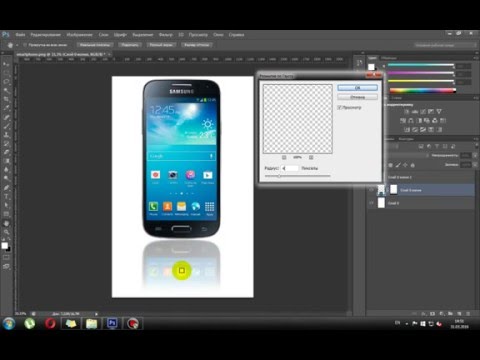 Настольные инструменты, такие как Видео конвертер VidmoreОднако они имеют большую ценность, поскольку предлагают дополнительные функции. Что еще более важно, он дает вам возможность переворачивать видео влево и вправо, что позволяет добиться зеркального видеоэффекта. В то же время он отлично работает для фиксации ориентации перевернутого видео. Прежде всего, вы имеете право экспортировать видео в желаемый выходной формат. Вы можете экспортировать видео в формат, совместимый с YouTube, Facebook или Instagram. С учетом сказанного, ознакомьтесь с приведенными ниже инструкциями, чтобы перевернуть видео онлайн или офлайн.
Настольные инструменты, такие как Видео конвертер VidmoreОднако они имеют большую ценность, поскольку предлагают дополнительные функции. Что еще более важно, он дает вам возможность переворачивать видео влево и вправо, что позволяет добиться зеркального видеоэффекта. В то же время он отлично работает для фиксации ориентации перевернутого видео. Прежде всего, вы имеете право экспортировать видео в желаемый выходной формат. Вы можете экспортировать видео в формат, совместимый с YouTube, Facebook или Instagram. С учетом сказанного, ознакомьтесь с приведенными ниже инструкциями, чтобы перевернуть видео онлайн или офлайн.
Шаг 1. Установите приложение для перелистывания видео
Первым делом загрузите программу Vidmore Video Converter на свой компьютер. После этого установите и запустите программу. После установки вы должны увидеть основной интерфейс приложения.
Шаг 2. Загрузите видеофайл (ы)
Затем загрузите видеофайл, который хотите перевернуть, щелкнув значок Плюс подписать. Просмотрите видео в папке на вашем компьютере и дважды щелкните, чтобы загрузить его.
Просмотрите видео в папке на вашем компьютере и дважды щелкните, чтобы загрузить его.
Шаг 3. Отразить / отразить видео
После успешной загрузки нажмите кнопку редактировать значок, и вы сразу перейдете на вкладку редактирования. В строке меню ниже вы можете нажать на Горизонтальный флип чтобы перевернуть видео слева направо. Или выберите «Вертикальный переворот», чтобы перевернуть сверху вниз. Наконец, нажмите кнопку в порядке кнопку, чтобы применить все изменения.
Шаг 4. Экспорт в выбранный формат видео.
Наконец, вы можете выбрать видеоформат для перевернутого видео из Профиль меню. Щелкните указанное меню и выберите формат вывода. После этого укажите местоположение файла и нажмите кнопку Конвертировать все кнопка. Перейдите в папку вывода, чтобы воспроизвести видеовыход.
2. VLC
VLC Media Player — это мультимедийный проигрыватель, доступный на Windows или Mac и даже на устройствах Android или iOS. Хотя вы можете бесплатно воспроизводить мультимедийные файлы, также доступны функции редактирования, такие как перелистывание видео. Это означает, что вы можете получить зеркальные видеоэффекты онлайн или офлайн с помощью этого программного обеспечения. Чтобы лучше понять этот инструмент, прочтите руководство ниже.
Это означает, что вы можете получить зеркальные видеоэффекты онлайн или офлайн с помощью этого программного обеспечения. Чтобы лучше понять этот инструмент, прочтите руководство ниже.
Шаг 1. Откройте приложение VLC на своем устройстве и перейдите в раздел «Медиа», «Открыть файл». Затем выберите целевое видео.
Шаг 2. После этого вы должны увидеть воспроизведение видео в интерфейсе инструмента.
Шаг 3. В меню панели инструментов щелкните значок инструменты вкладка и перейдите к Эффекты и фильтры, Видеоэффекты, Геометрия.
Шаг 4. Отметьте Преобразовать установите флажок и щелкните раскрывающееся меню. Выбирать Отразить по горизонтали или Отразить по вертикали из вариантов.
Шаг 5. Щелкните значок Сохранить кнопку, чтобы изменения вступили в силу.
3. iMovie
Если вас не устраивают приведенные выше варианты перелистывания видео на вашем Mac, вы можете выбрать собственный видеоредактор для гаджетов Apple, ни что иное, как iMovie. Точно так же это кроссплатформенное программное обеспечение, доступное на мобильных и настольных устройствах. Следовательно, если вы хотите перевернуть видео или создать эффект зеркального отображения для своих видео, iMovie — отличный выбор. Кроме того, вы можете использовать фильтры и эффекты, превращая его в привлекательный видеоклип. Узнайте, как работает этот инструмент, выполнив следующие действия.
Следовательно, если вы хотите перевернуть видео или создать эффект зеркального отображения для своих видео, iMovie — отличный выбор. Кроме того, вы можете использовать фильтры и эффекты, превращая его в привлекательный видеоклип. Узнайте, как работает этот инструмент, выполнив следующие действия.
Шаг 1. Запустите приложение iMovie на вашем компьютере Mac.
Шаг 2. Щелкните значок Плюс подпишите кнопку для импорта, а затем выберите Фильм. Затем нажмите кнопку Импорт или нажмите Команда ключ + я на клавиатуре вашего компьютера.
Шаг 3. Выберите клипы, которые хотите перевернуть, и нажмите Импортировать выбранное кнопку в нижней части панели окна.
Шаг 4. Теперь нажмите кнопку Обрезать Кнопка, и она покажет функции для перелистывания видео. Чтобы перевернуть по горизонтали, выберите видео на шкале времени и щелкните значок Клип-фильтр и звуковой эффект кнопку в строке меню. Разверните Клип-фильтр раскрывающийся список и выберите Перевернутый. С другой стороны, вы можете перевернуть его вверх дном, дважды повернув видео по часовой стрелке или против часовой стрелки.
Шаг 5. Щелкните значок Экспорт кнопку в правом верхнем углу, чтобы сохранить видеовыход.
Часть 3. Часто задаваемые вопросы о перелистывании видео в Интернете
Какой способ лучше: офлайн или онлайн?
Если ваша единственная цель — перевернуть видео, онлайн — очевидный ответ. Тем не менее, если вам нужны расширенные функции, кроме перелистывания видео, офлайн-режим может предложить вам лучшие варианты.
Что такое зеркальное отображение?
Зеркальное отображение — это метод, используемый для отображения того же отражения видео или изображения, которое вы пытаетесь отразить. Это полезно, особенно если в сцене присутствует текст, чтобы сделать их читаемыми при повороте в правильном направлении.
Могу ли я запретить моему iPhone переворачивать видео?
К сожалению нет. Но вы можете перевернуть видео на этапе пост-продакшн, используя собственное приложение на iPhone для редактирования видео и фотографий. После записи видео нажмите на Изменить — Обрезать.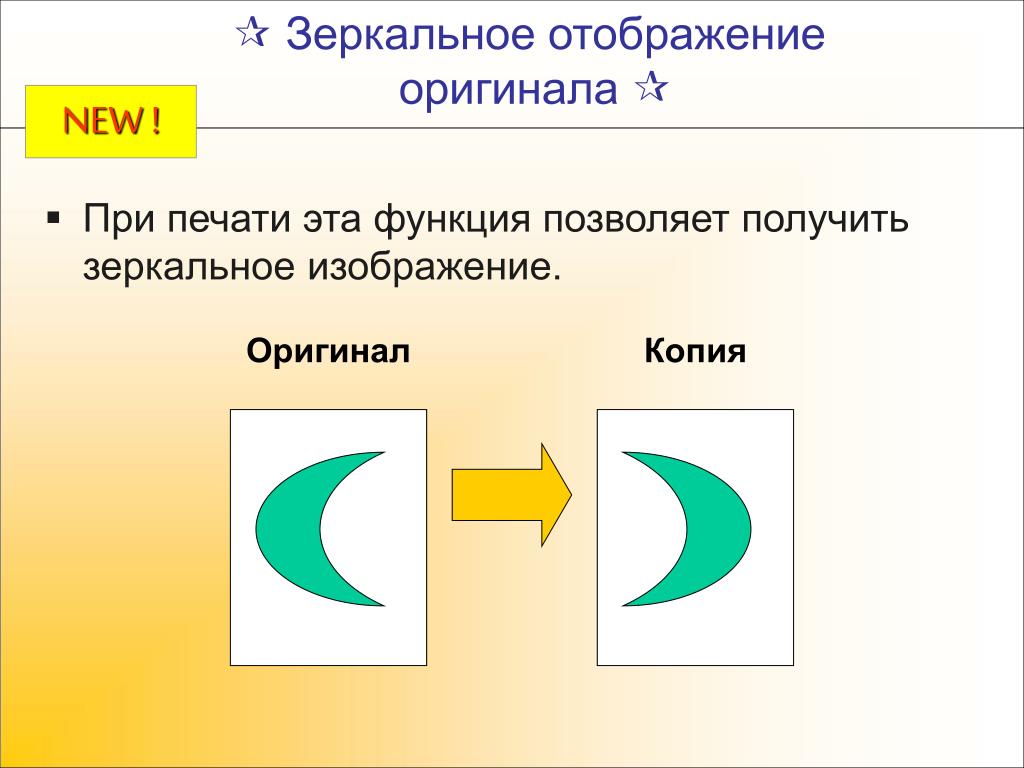 Затем коснитесь Подбросить значок в верхнем левом углу экрана.
Затем коснитесь Подбросить значок в верхнем левом углу экрана.
Вывод
С помощью этих инструментов вы сможете переворачивать видео или офлайн, поскольку сообщение содержит как веб-приложения, так и настольные приложения. Пользуясь всеми программами, можно сказать, что они эффективны при перелистывании видео. Более того, некоторые из них предлагают инновационные функции, которые полезны для преобразования видео и исправления таких проблем, как ошибки ориентации видео.
Перевернуть видео онлайн — бесплатно
Перевернуть видео онлайн
Выбрать видео
Выбрать видео
«Интуитивно и просто»
«Действительно хороший продукт»
Более 46 000 видео было снято с помощью VEED прошлая неделя.
присоединяйтесь к более чем 84 000 пользователей, редактирующих бесплатно с помощью VEED
«Великолепно и просто в использовании»
Переверните видео одним щелчком
Если вам нужно перевернуть видео по разным причинам, и вы не можете найти простой инструмент для этого это, вы пришли в нужное место! В онлайн-видеоредакторе VEED есть инструмент переворота видео одним щелчком мыши, который позволит вам перевернуть видео вбок или вверх ногами всего одним щелчком мыши. Возможно, вам нужно так или иначе смотреть на видео. Или вы, возможно, записали свое видео в перевернутом виде; вы можете использовать VEED, чтобы исправить это всего за несколько секунд.
Возможно, вам нужно так или иначе смотреть на видео. Или вы, возможно, записали свое видео в перевернутом виде; вы можете использовать VEED, чтобы исправить это всего за несколько секунд.
Как перевернуть видео:
Загрузить видео
Загрузите видео, к которому вы хотите добавить эффекты. Нажмите «Выбрать видео». Выберите файл или просто перетащите его
Flip
Нажмите на свое видео на временной шкале ниже. Появится меню, и вы увидите кнопки «Перевернуть» — одну, чтобы перевернуть его влево или вправо, и одну, чтобы перевернуть его вверх или вниз.
Нажмите «Загрузить»
Нажмите «Экспорт» и загрузите видео в желаемом формате.
Учебное пособие «Flip Video»
Бесплатные видеоэффекты онлайн VEED предоставляет вам доступ к различным видеоэффектам, которые вы можете применить к своему видео. Помимо перелистывания видео, вы можете добавлять фильтры и эффекты камеры.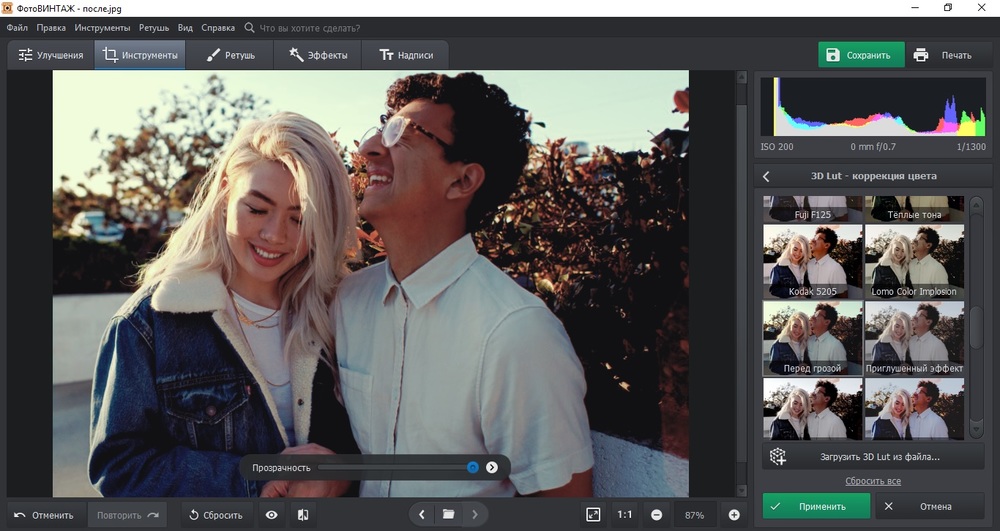 Выбирайте из наших профессионально разработанных накладок и эффектов для видео. Добейтесь ностальгического эффекта, добавьте световые блики, чтобы ваше видео выглядело более драматично, и многое другое. Вы также можете добавить цветокоррекцию и другие эффекты камеры. Это займет всего один клик.
Выбирайте из наших профессионально разработанных накладок и эффектов для видео. Добейтесь ностальгического эффекта, добавьте световые блики, чтобы ваше видео выглядело более драматично, и многое другое. Вы также можете добавить цветокоррекцию и другие эффекты камеры. Это займет всего один клик.
Используйте VEED для всех видов редактирования вашего видео. Вы можете вырезать, обрезать, поворачивать и изменять размер ваших видео, чтобы они подходили для разных платформ социальных сетей. Разделите видео на несколько клипов и переставьте их на временной шкале с помощью нашей простой функции перетаскивания. Используйте наши шаблоны видео и стоковые видеоролики, чтобы создавать видеоролики на все случаи жизни и для любых целей. Создавайте видеоролики с бизнес-презентациями, маркетинговые видеоролики или забавные видеоролики для своих друзей и многое другое!
Создавайте видео для своих кампаний в социальных сетях Если вы хотите использовать видео для своих кампаний в социальных сетях, VEED — лучший инструмент для их оптимизации для каждого сайта социальной сети.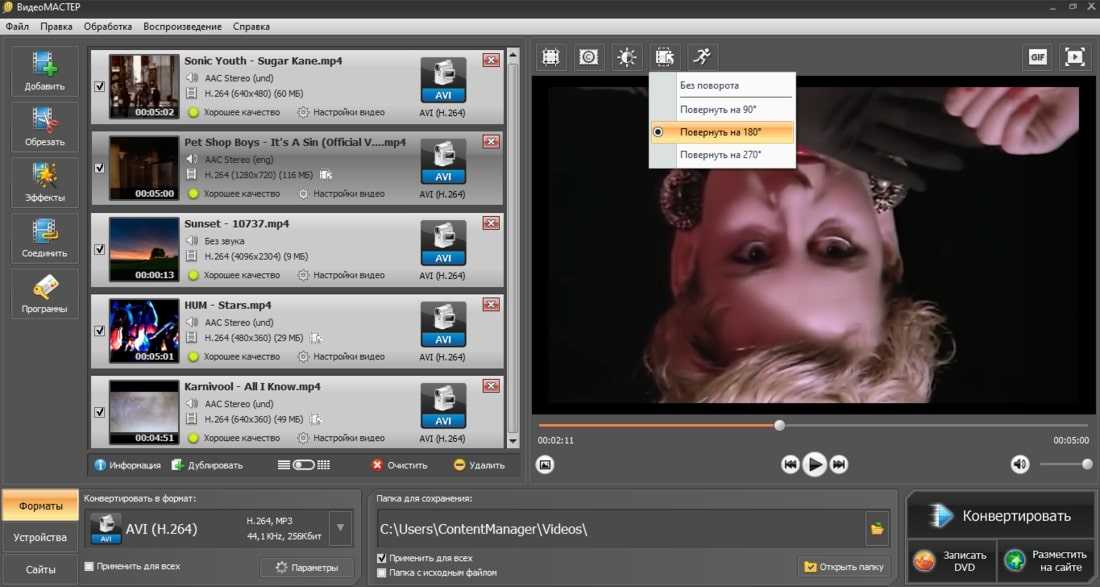 Используйте наши предустановленные размеры холста для загрузки видео на YouTube, Facebook, Instagram и т. д. Отредактируйте длину, миниатюру, звук, разрешение и размер, чтобы настроить видео для различных приложений социальных сетей.
Используйте наши предустановленные размеры холста для загрузки видео на YouTube, Facebook, Instagram и т. д. Отредактируйте длину, миниатюру, звук, разрешение и размер, чтобы настроить видео для различных приложений социальных сетей.
Часто задаваемые вопросы
Flip Video
+
Загрузите видео в раздел «Вид» и выберите видеоклип на временной шкале. Нажмите на одну из кнопок «Перевернуть видео» — боком или вверх ногами. Экспортируйте видео и делитесь!
Можете ли вы зеркально отразить видео?
+
Да, можно! Просто нажмите кнопку Flip Video, которая указывает на зеркальное отображение.
Как отразить видео на iPhone?
+
VEED без проблем работает на iPhone, Android и всех мобильных устройствах. Все, что вам нужно, это ваш мобильный браузер.
Какие форматы файлов совместимы с VEED?
+
VEED распознает и загружает множество форматов видео. К ним относятся AVI, GIF, M4V, MOV, MP3, MP4, MPE, MPG4, OGG, WEBM и другие!
Могу ли я добавить наложение? Что это?
+
Абсолютно! Видеооверлей – это изображение, часто тонкое или прозрачное, которое можно добавить к вашему видео.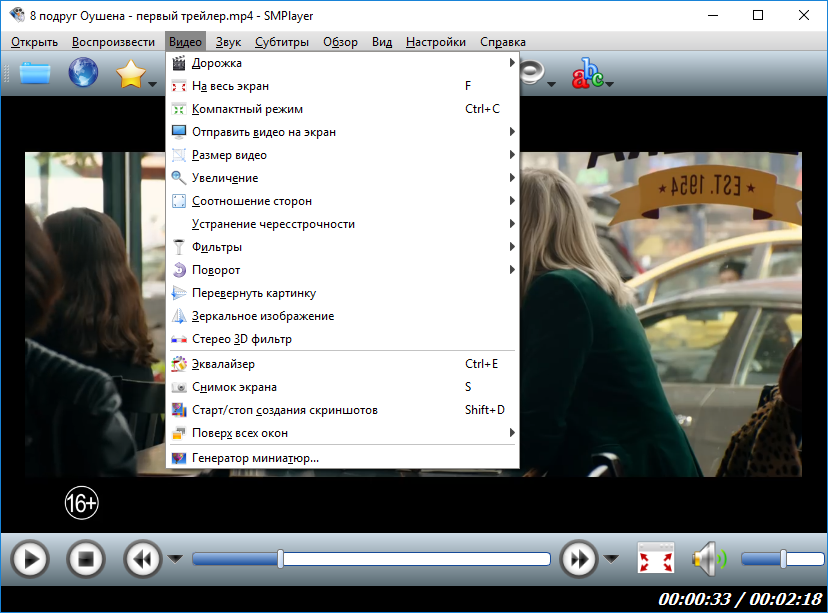 Он может быть анимированным или неподвижным. Он появляется на экране поверх вашего видео — как следует из названия — для создания другого внешнего вида.
Он может быть анимированным или неподвижным. Он появляется на экране поверх вашего видео — как следует из названия — для создания другого внешнего вида.
Могу ли я редактировать видео без потери качества?
+
На VEED вы точно сможете! VEED — это удобный инструмент для авторов, предназначенный для защиты качества каждого видео, которое он редактирует.
Форматы файлов, совместимые с VEED:
Элементы не найдены.
Подробнее:
Ничего не найдено.
Что говорят
о VEED
Veed — отличный браузер с лучшей командой, которую я когда-либо видел.
Veed позволяет использовать субтитры, редактирование, кодирование эффектов/текста и многие другие расширенные функции, с которыми другие редакторы просто не могут конкурировать. Бесплатная версия прекрасна, но версия Pro не идеальна. Имейте в виду, что это браузерный редактор, о котором мы говорим, и уровень качества, который позволяет Veed, ошеломляет и в худшем случае полностью меняет правила игры.
Крис Ю.
Мне нравится использовать VEED , поскольку транскрипция речи в субтитры является наиболее точной из тех, что я видел на рынке.
Это позволило мне всего за несколько минут отредактировать видео и вывести видеоконтент на новый уровень. Программное обеспечение для редактирования видео!
Я пробовал множество других онлайн-редакторов на рынке и был разочарован. С VEED у меня не было проблем с видео, которые я там создавал.
В нем есть все, что мне нужно, в одном месте, например, индикатор выполнения для моих 1-минутных клипов, автоматические транскрипции для всего моего видеоконтента и пользовательские шрифты для согласованности в моем визуальном брендинге.
Диана Б. — Стратег по социальным сетям, самозанятый
Больше, чем инструмент для флип-видео VEED предоставляет вам доступ к полному набору инструментов для редактирования видео. И вы можете использовать их все онлайн, не устанавливая никаких приложений! Это полный пакет видеоредактора для всех типов создателей. В нашем онлайн-видеоредакторе вы найдете множество интересных функций, которые можно использовать для создания потрясающих видеороликов. Добавляйте водяные знаки, логотипы, индикаторы выполнения, смайлики, мультфильмы, фоновую музыку, субтитры, переводы и многое другое!
И вы можете использовать их все онлайн, не устанавливая никаких приложений! Это полный пакет видеоредактора для всех типов создателей. В нашем онлайн-видеоредакторе вы найдете множество интересных функций, которые можно использовать для создания потрясающих видеороликов. Добавляйте водяные знаки, логотипы, индикаторы выполнения, смайлики, мультфильмы, фоновую музыку, субтитры, переводы и многое другое!
Выберите Video
. Видеоредактор Transitions
Наложение видео онлайн
Переворот видео
Аудио переводчик
Телесуфлер
Видеофильтры
Конвертер субтитров
Эффекты видео редактора
Редактор подзаголовок
Добавить наклейки на видео
Аннотат видео
Удалить фоновый шум из аудио
Редактор яркости
auto subtitle Generator Online
Generator Generator
Auto Subtitle Generator Online
Generator Generator
Auto Subtitle Generator Online
. Шум из видео
Добавить фото к видео
Переводчик видео
Переводчик субтитров
Преобразователь частоты кадров видео
RESERIZE VIDEY
Добавить эмодзис в видео
Video Speed Controller
YouTube к GIF
Редактор зеленого экрана
Удалить аудио с видео
Lo
Поворот видео
Транскрипция
Диктофон
Запись с веб-камеры
Запись экрана
Разделитель видео
Видео в текст
Добавить аудио к видео
Video Joiner
Обрезать видео
Видеокомпрессор
Видеоредактор онлайн
Добавить субтитры к видео
Video Cutter
8 Лучшие бесплатные сайты
лучших бесплатных сайтов для зеркалирования видео онлайн .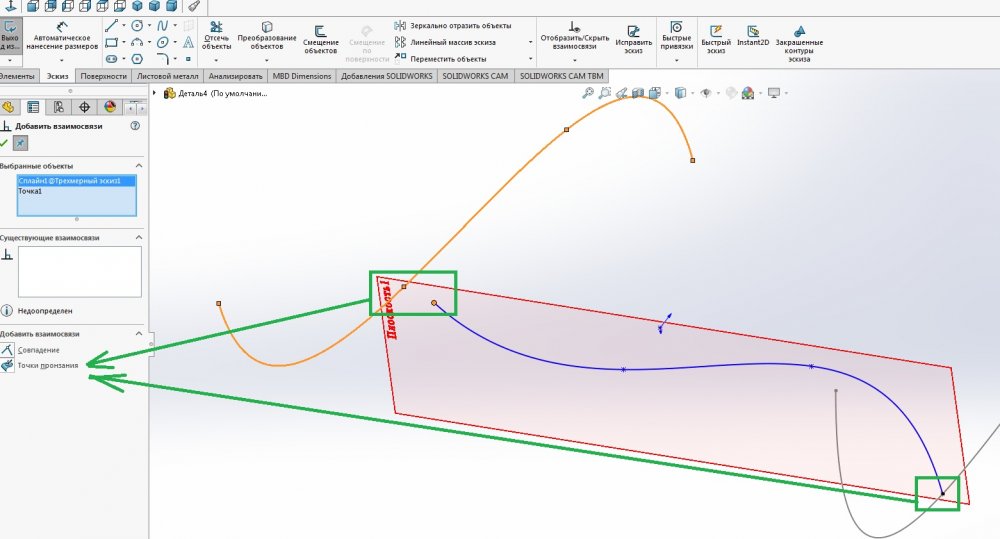 Возможно, вы видели зеркальное изображение или аналогичную опцию в камере, приложениях камеры смартфона и даже в Zoom. Это функция переворота ориентации изображения по горизонтали. Например, если вы поднимаете правую руку в камеру, создается впечатление, что вы поднимаете левую руку на фото или записи. Зеркальное отображение видео или изображения просто исправляет это. Кроме того, вы также можете отразить видео для других целей.
Возможно, вы видели зеркальное изображение или аналогичную опцию в камере, приложениях камеры смартфона и даже в Zoom. Это функция переворота ориентации изображения по горизонтали. Например, если вы поднимаете правую руку в камеру, создается впечатление, что вы поднимаете левую руку на фото или записи. Зеркальное отображение видео или изображения просто исправляет это. Кроме того, вы также можете отразить видео для других целей.Хотя большинство камер и видеокамер предлагают функцию зеркала, вы вряд ли найдете ее ни в одном редакторе. Вместо этого вы получаете вариант флипа, который делает то же самое. Переворот видео по горизонтали делает то же самое, что и зеркальное отображение.
В этом посте я расскажу о 6 бесплатных веб-сайтах, где вы можете зеркалировать видео онлайн. Эти веб-сайты просты в использовании, и вам даже не нужно создавать учетную запись для этого. Вы можете посетить веб-сайт, загрузить свое видео и перевернуть его по горизонтали. Это зеркально отразит видео.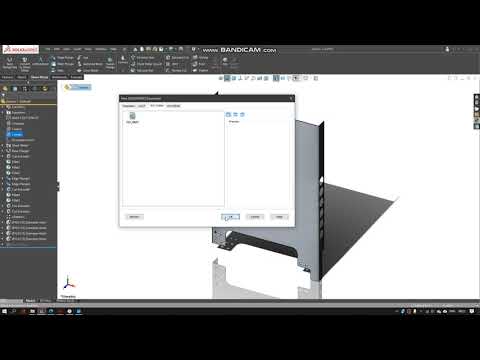 Каждый из этих веб-сайтов имеет свои особенности и ограничения, вы можете проверить их самостоятельно и выбрать тот, который соответствует вашим потребностям.
Каждый из этих веб-сайтов имеет свои особенности и ограничения, вы можете проверить их самостоятельно и выбрать тот, который соответствует вашим потребностям.
Мой любимый веб-сайт для зеркального отображения видео в Интернете
123 Приложения — мой любимый веб-сайт для зеркального отображения видео в Интернете. Это простой в использовании веб-сайт, который содержит множество дополнительных функций. Он поддерживает все популярные форматы видеофайлов с максимальным ограничением размера файла 700 МБ. Это довольно приличный предел размера для видеофайла, который входит в число первых в этом списке. Процесс зеркалирования открывает видео в онлайн-редакторе, где вы можете сделать гораздо больше.
Вы также можете ознакомиться с нашими списками лучших бесплатных онлайн-сайтов для разделения видео, веб-сайтов для обратного видеоредактора и онлайн-конвертера качества видео.
123 приложения
123 приложения предлагает набор бесплатных онлайн-инструментов для видео, аудио, изображений, документов и т.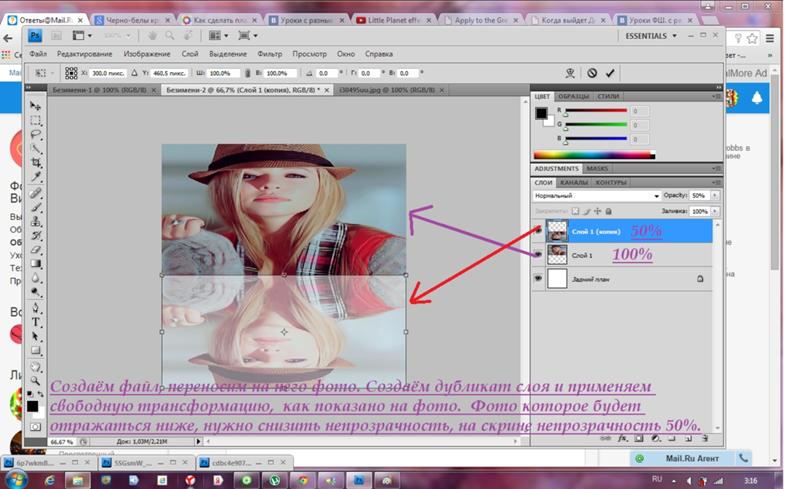 д. Он имеет инструмент Flip Video для переворачивания и зеркального отображения видео одним щелчком мыши. Этот инструмент поддерживает все популярные форматы видеофайлов и может обрабатывать файлы размером до 700 МБ. Он загружает видеоредактор с выбранной опцией перелистывания видео. Оттуда вы можете выполнить горизонтальное отражение видео для зеркального эффекта. Помимо флипа, редактор обладает широким набором функций. Он показывает временную шкалу с предварительным просмотром видео, которая позволяет вам точно вырезать, обрезать и редактировать видео, используя заданные параметры.
д. Он имеет инструмент Flip Video для переворачивания и зеркального отображения видео одним щелчком мыши. Этот инструмент поддерживает все популярные форматы видеофайлов и может обрабатывать файлы размером до 700 МБ. Он загружает видеоредактор с выбранной опцией перелистывания видео. Оттуда вы можете выполнить горизонтальное отражение видео для зеркального эффекта. Помимо флипа, редактор обладает широким набором функций. Он показывает временную шкалу с предварительным просмотром видео, которая позволяет вам точно вырезать, обрезать и редактировать видео, используя заданные параметры.
Как отразить видео онлайн на этом сайте?
- Перейдите по приведенной ниже ссылке, чтобы открыть этот инструмент в своем браузере.
- Нажмите кнопку Открыть файл , чтобы загрузить локально сохраненное видео или использовать опцию для получения из облака.
- На следующем экране в редакторе выделена опция Flip .
- Используйте кнопку Horizontal в нижней части экрана, чтобы отразить свое видео.

- Выберите выходной формат для видео, настройте разрешение и видеокодек. (Необязательно)
- Нажмите кнопку Сохранить , чтобы загрузить зеркальное видео.
Особенности:
- Этот веб-сайт поддерживает форматы видеофайлов MP4, AVI, FLV, MOV, 3GP, MKV, WMV и M4V.
- Поддерживает видеофайлы размером до 700 МБ.
- Пользователи могут напрямую импортировать файлы из Интернета, Google Диска и Dropbox.
- На этом веб-сайте есть видеоредактор, в котором вы можете вырезать, обрезать, поворачивать, изменять разрешение, скорость, зацикливать, стабилизировать, добавлять текст, добавлять изображения и многое другое.
- Также позволяет выбрать формат файла для выходного видео.
Домашняя страница
Kapwing
Kapwing — популярный онлайн-редактор и создатель видеоконтента. Вы можете использовать этот онлайн-редактор для зеркального отображения видео в Интернете. Процесс довольно прост и занимает несколько секунд. Вы можете загрузить свое видео или получить видео по URL-адресу, а затем перевернуть его по горизонтали, чтобы отразить видео. Это полнофункциональный редактор со слоями и коллекциями онлайн-ресурсов. Вы можете редактировать видео, объединять, анимировать, добавлять эффекты, графические элементы и многое другое. Тем не менее, он позволяет бесплатно экспортировать только 720p, и вам необходимо создать учетную запись, чтобы загрузить видео без водяного знака.
Процесс довольно прост и занимает несколько секунд. Вы можете загрузить свое видео или получить видео по URL-адресу, а затем перевернуть его по горизонтали, чтобы отразить видео. Это полнофункциональный редактор со слоями и коллекциями онлайн-ресурсов. Вы можете редактировать видео, объединять, анимировать, добавлять эффекты, графические элементы и многое другое. Тем не менее, он позволяет бесплатно экспортировать только 720p, и вам необходимо создать учетную запись, чтобы загрузить видео без водяного знака.
Как отразить видео онлайн с помощью Kapwing?
- Используйте приведенную ниже ссылку для прямого доступа к функции Flip Video в Kapwing.
- Загрузите туда свое видео или вставьте ссылку, чтобы получить видео.
- На следующем шаге щелкните раздел Edit находится в правой части экрана редактора.
- Найдите параметр горизонтального отражения в меню Поворот и используйте его для зеркального отображения видео.

- Затем нажмите на Экспорт Кнопка для загрузки видео.
Особенности:
- Этот веб-сайт поддерживает все основные форматы видеофайлов.
- Позволяет загружать и редактировать видео размером до 250 МБ.
- Максимальное качество экспортируемого видео составляет 720p в бесплатном плане.
- Пользователи могут бесплатно экспортировать видео продолжительностью до 7 минут.
- Добавляет к видео водяной знак, который пользователи могут удалить, зарегистрировав бесплатную учетную запись.
Домашняя страница
Онлайн-конвертер
Онлайн-конвертер — это бесплатный веб-сайт, который предлагает широкий спектр конвертеров и других инструментов для различных типов файлов. Для каждого типа операции есть специальный инструмент. Вы можете использовать его онлайн-инструмент для поворота видео, чтобы отразить ваши видео в Интернете. Он поддерживает только локальные файлы без возможности импорта из облака.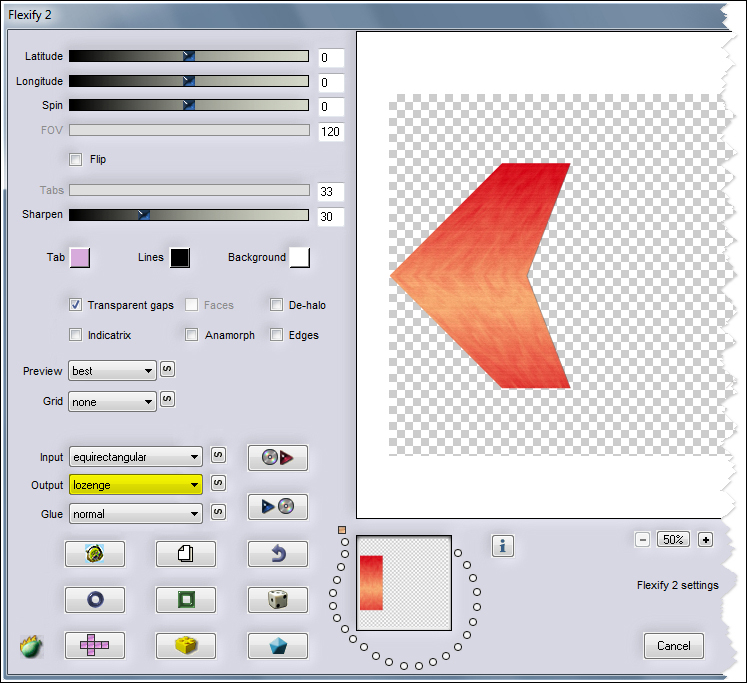 Вы можете добавлять по одному файлу за раз с максимальным ограничением размера файла 200 МБ. Затем вы можете просто перевернуть видео по горизонтали и применить настройки. В конце концов, вы получаете свое зеркальное видео, которое можете скачать, а затем удалить с сайта.
Вы можете добавлять по одному файлу за раз с максимальным ограничением размера файла 200 МБ. Затем вы можете просто перевернуть видео по горизонтали и применить настройки. В конце концов, вы получаете свое зеркальное видео, которое можете скачать, а затем удалить с сайта.
Как отразить видео онлайн с помощью Online Converter?
- Откройте этот онлайн-конвертер в своем браузере, перейдя по ссылке, указанной ниже.
- Нажмите кнопку Choose File и загрузите видеофайл.
- Затем установите для функции Поворот значение Отразить по горизонтали из раскрывающегося списка,
- После этого нажмите кнопку Повернуть и загрузите зеркальное видео.
Моментов:
- Онлайн-конвертер поддерживает все популярные форматы видеофайлов.
- Может обрабатывать видеофайлы размером до 200 МБ.
- Пользователи могут поворачивать видео в различных направлениях, а также добавлять собственные углы поворота.

- Отсутствуют параметры облачного импорта для прямой загрузки файлов.
- Пользователи могут удалить видео с веб-сайта после его загрузки.
Домашняя страница
Video2Edit
Video2Edit.com — веб-сайт для редактирования и конвертации видео онлайн. Вы можете использовать этот веб-сайт для зеркального отображения видео в Интернете. Вы можете добавить до 5 видео одновременно, а затем отразить их все вместе. Однако для бесплатных пользователей размер файла ограничен 75 МБ. Если ваш видеофайл находится под этим ограничением, вы можете загрузить его на веб-сайт, а затем перевернуть его по горизонтали для зеркального эффекта. Кроме того, вы также можете изменить формат видеофайла, частоту кадров, битрейт, кодек и настройки звука. Это позволяет вам иметь видеовыход в соответствии с вашими требованиями.
Как отразить видео онлайн с помощью Video2Edit?
- Используйте приведенную ниже ссылку, чтобы получить доступ к этому онлайн-конвертеру.

- Загрузите видеофайл в конвертер.
- Прокрутите вниз до «Настройки» и установите параметр «Зеркало видео», чтобы перевернуть его по горизонтали.
- Нажмите кнопку «Пуск», чтобы начать преобразование, и дождитесь его завершения.
- Затем загрузите преобразованный файл или используйте указанные параметры, чтобы экспортировать их в облако, или получите QR-код для совместного использования.
Особенности:
- Этот конвертер поддерживает MOV, MKV, AVI, MP4, FLV, WEBM и многие другие форматы видео.
- Он может обрабатывать до 5 файлов одновременно с ограничением размера файла 75 МБ.
- Пользователи могут выполнять любое количество конверсий/
- Позволяет импортировать файлы из Интернета (через URL-адреса), Dropbox и Google Диск.
- Вы можете настроить вывод, задав пользовательские размеры, соотношение сторон, частоту кадров, битрейт и т. д.
- После преобразования вы можете загрузить файлы и экспортировать их непосредственно на Google Диск или Dropbox.

- Этот веб-сайт также генерирует QR-код для обмена файлами в Интернете.
Домашняя страница
WoFox
WoFox — это онлайн-инструментарий для создания визуального контента, который предлагает множество видеоинструментов. Вы можете использовать его инструмент «Повернуть видео», чтобы отразить видео онлайн. Это видео поддерживает только видео MP4. Видео должно быть меньше 700 МБ. Вы можете просто загрузить видео на веб-сайт, а затем перевернуть его по горизонтали, чтобы добавить зеркальный эффект. Это все. После перелистывания видео вы можете воспроизвести его онлайн, а затем загрузить видео.
Как отразить видео онлайн с помощью EZGIF?
- Перейдите по приведенной ниже ссылке, чтобы открыть этот инструмент в своем браузере.
- Загрузите свой видеофайл в инструмент.
- После этого переверните видео по горизонтали, используя данную опцию.
- Подождите, пока он будет обработан, а затем загрузите зеркальное видео.

Основные моменты:
- Это простой веб-сайт для зеркального отображения видео в Интернете.
- Максимальный размер загрузки составляет 700 МБ.
- Поддерживает только видео в формате MP4.
- Этот инструмент предлагает несколько вариантов поворота, включая переворот.
Домашняя страница
FileConverto
FileConverto — это веб-сайт онлайн-конвертера, который также содержит множество других утилит. Он предлагает бесплатный инструмент для зеркального отображения или переворачивания видео в Интернете. Этот инструмент может обрабатывать видеофайлы размером до 500 МБ. Он имеет простой интерфейс и очень прост в использовании. Он предлагает 5 вариантов вращения, включая горизонтальное и вертикальное отражение. Наряду с этим вы можете выбрать, хотите ли вы обрезать видео или добавить границы, чтобы выбранное соотношение сторон работало. В случае с бордюром вы также попадаете в цвет. При этом вы можете бесплатно зеркалировать видео онлайн.
Как отразить видео онлайн с помощью File Converto?
- Перейдите по ссылке, указанной ниже, чтобы получить доступ к этому инструменту зеркального видео.
- Нажмите кнопку Обзор и загрузите туда свое видео.
- Затем измените поворот видео на Отразить по горизонтали .
- После этого нажмите кнопку Отправить сейчас , чтобы отразить видео и загрузить его оттуда.
Highlights:
- Этот веб-сайт может дублировать одно видео за раз.
- Он поддерживает различные популярные форматы видеофайлов.
- Максимальный размер загружаемого файла составляет 500 МБ для каждого видео.
Домашняя страница
Media.io
Media.io — это бесплатный сайт-конвертер для зеркального отображения видео онлайн. Этот веб-сайт предлагает множество других инструментов для видео, аудио и GIF-файлов. Это позволяет локально загружать и импортировать с Google Диска и Dropbox. Кроме того, вы также можете вставлять ссылки на видео YouTube, чтобы получать видео и конвертировать. В случае загрузки вы можете добавлять и обрабатывать 2 файла одновременно. Кроме того, общий размер входных файлов не должен превышать 100 МБ. Вам разрешено обрабатывать до 5 файлов в день. Кроме того, он также предлагает возможность вырезать, обрезать и настраивать размеры видео. На этом веб-сайте есть функция уведомления по электронной почте, которую вы можете включить для преобразования.
Кроме того, вы также можете вставлять ссылки на видео YouTube, чтобы получать видео и конвертировать. В случае загрузки вы можете добавлять и обрабатывать 2 файла одновременно. Кроме того, общий размер входных файлов не должен превышать 100 МБ. Вам разрешено обрабатывать до 5 файлов в день. Кроме того, он также предлагает возможность вырезать, обрезать и настраивать размеры видео. На этом веб-сайте есть функция уведомления по электронной почте, которую вы можете включить для преобразования.
Как конвертировать MP4 в SWF онлайн с помощью Media.io?
- Перейдите по приведенной ниже ссылке, чтобы открыть этот инструмент в своем браузере.
- Нажмите кнопку Выберите «Файлы» и добавьте свои видеофайлы.
- Затем нажмите кнопку Horizontal под разделом Flip .
- Выберите выходной формат для видео и нажмите кнопку Start .
- После этого загрузите зеркальное видео.
Моментов:
- Этот веб-сайт поддерживает различные популярные форматы видеофайлов.

- Ограничение размера загружаемого файла составляет 100 МБ.
- Он включает в себя параметры для вырезания, обрезки и настройки видео.
- Пользователи также могут выбрать выходной формат для зеркального видео.
Домашняя страница
EZGIF
EZGIF — популярный веб-сайт для GIF-файлов. Этот веб-сайт предлагает множество инструментов для изображений и видео, а также GIF-файлы. У него есть онлайн-инструмент для зеркального отображения видео в Интернете. Инструмент довольно прост в использовании и поддерживает различные популярные форматы видеофайлов. Этот инструмент работает с видеофайлами размером до 100 МБ. Если размер вашего видео превышает 100 МБ, вы можете либо попробовать сжать его в EZGIF, либо воспользоваться другим веб-сайтом из этого списка.
Как отразить видео онлайн с помощью EZGIF?
- Перейдите по приведенной ниже ссылке, чтобы открыть этот инструмент в своем браузере.
- Загрузите свой видеофайл или вставьте ссылку на видео, хранящееся в Интернете.

- Подождите, пока обработка загрузится, а затем переверните (по горизонтали) видео.
- Затем загрузите зеркальное видео.
Основные моменты:
- Это простой веб-сайт для зеркального отображения видео в Интернете.
- Он может зеркалировать видео размером до 100 МБ.
- Пользователи получают возможность изменить кодировку видео на h364.
Домашняя страница
Похожие сообщения
Написать комментарий
3 простых способа зеркального отображения видео онлайн
Если вам нужно перевернуть видео на ходу, вместо установки приложения на смартфон или программного обеспечения на компьютер, вы можете перевернуть видео онлайн бесплатно. Когда вы используете онлайн-инструмент для переворачивания или зеркального отображения видео, процесс довольно прост. Вам нужно загрузить свое видео, перевернуть или отразить видео и скачать видео. Если вы хотите перевернуть видео, доступное в Интернете, например, на YouTube, вы можете просто вставить URL-адрес видео и отобразить его.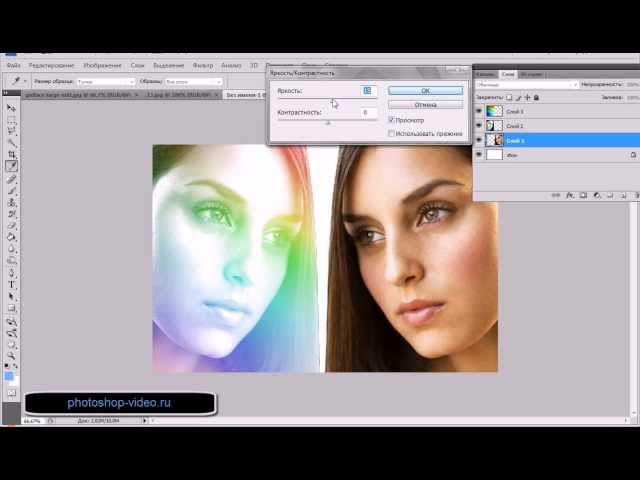
Мы выбрали три лучших онлайн-инструмента для бесплатного перелистывания видео онлайн. Они полезны, когда вам нужно время от времени поворачивать, переворачивать или зеркально отображать видео. Загрузка программного обеспечения не будет эффективной для вас, так как программное обеспечение будет бесполезно занимать место на вашем компьютере. Кроме того, вы можете использовать эти онлайн-платформы со своего смартфона и планшета. Узнайте, как использовать эти бесплатные онлайн-платформы, и получите лучшую настольную альтернативу для большего удобства.
Способ 2. Clideo Flip Video
Clideo — это отличная онлайн-платформа для редактирования видео, где вы можете редактировать любое видео на профессиональном уровне. Платформа имеет инструменты для объединения и сжатия видео, добавления субтитров и музыки, изменения размера и поворота, обрезки и обрезки, изменения скорости и настройки качества. Вы также можете легко переворачивать и зеркально отображать видео онлайн с помощью инструмента Clideo Flip Video. Самое приятное то, что пользовательский интерфейс чистый и простой, и для выполнения работы требуется всего несколько щелчков мыши. Вот шаги, которые нужно выполнить, чтобы мгновенно перевернуть видео.
Самое приятное то, что пользовательский интерфейс чистый и простой, и для выполнения работы требуется всего несколько щелчков мыши. Вот шаги, которые нужно выполнить, чтобы мгновенно перевернуть видео.
Шаг 1. Откройте веб-браузер на своем устройстве.
Шаг 2: Посетите сайт clideo.com/flip-video.
Шаг 3: Нажмите «Выбрать файл» и выберите видеофайл на своем компьютере, который вы хотите перевернуть. Вы также можете загрузить видео с Google Диска и Dropbox.
Шаг 4: Подождите некоторое время, пока видеофайл будет загружен. Затем вы столкнетесь с двумя вариантами: перевернуть по вертикали или перевернуть по горизонтали.
Шаг 5: Когда закончите, вы можете выбрать формат в нижнем левом углу. Наконец, нажмите кнопку «Экспорт» в правом нижнем углу.
Шаг 6: Подождите несколько секунд, и у вас будет возможность удалить водяной знак, загрузить и даже отредактировать видео дальше.
Способ 3. KAPWING Flip Video Online
KAPWING — это профессиональный онлайн-редактор видео, пользовательский интерфейс которого очень похож на настольный видеоредактор.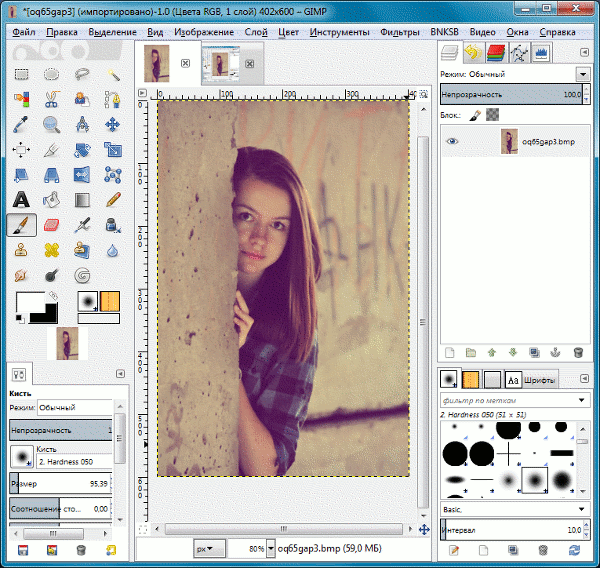 Платформа подходит для различных типов редактирования видео и изображений. Вы можете добавлять тексты, графические объекты, изменять слои, вставлять звуковые и звуковые эффекты, менять фон и многое другое. Самое главное, вы можете переворачивать и зеркально отображать видео с жесткого диска. Кроме того, платформа позволяет отображать видео с YouTube онлайн, вставляя URL-адрес. Вот шаги, чтобы следовать —
Платформа подходит для различных типов редактирования видео и изображений. Вы можете добавлять тексты, графические объекты, изменять слои, вставлять звуковые и звуковые эффекты, менять фон и многое другое. Самое главное, вы можете переворачивать и зеркально отображать видео с жесткого диска. Кроме того, платформа позволяет отображать видео с YouTube онлайн, вставляя URL-адрес. Вот шаги, чтобы следовать —
Шаг 1. Откройте веб-браузер на своем устройстве.
Шаг 2: Посетите сайт www.kapwing.com/tools/flip-video.
Шаг 3: Вы можете нажать «Загрузить файл», чтобы загрузить видеофайл с вашего устройства. Вы также можете вставить URL-адрес онлайн-видео напрямую.
Шаг 4: На следующем экране представлен видеоредактор KAPWING. Чтобы перевернуть видео, вы найдете два значка переворота справа под вкладкой «Редактировать». Нажмите на любой из них в соответствии с вашими требованиями.
Шаг 5: После этого нажмите «Экспорт видео» в правом верхнем углу.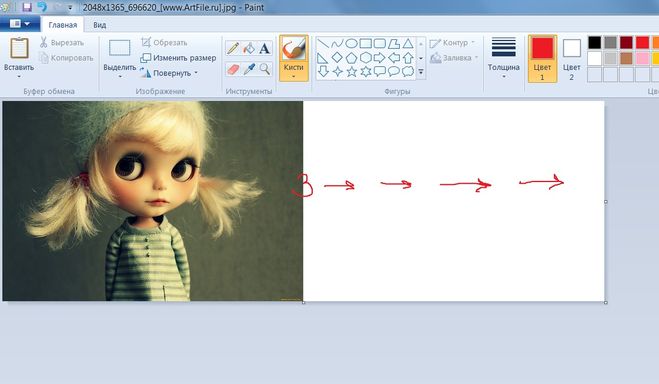
Шаг 6: На следующем экране вы получите варианты «Загрузить», «Удалить водяной знак» и «Редактировать». Вы также можете скопировать ссылку и поделиться ею в социальных сетях.
Способ 4. Fastreel Mirror Video Online
Fastreel — еще одна онлайн-платформа с понятным пользовательским интерфейсом, позволяющая переворачивать и зеркально отображать видео на ходу. Вы можете мгновенно загрузить видеофайл, перевернуть или отразить его в соответствии с требованиями и быстро загрузить. Вы также можете загружать видеофайлы с Google Диска и Dropbox. Вы также можете перетащить любой видеофайл с жесткого диска прямо на онлайн-платформу. Вот шаги, чтобы перевернуть любое видео с помощью Fastreel.
Шаг 1. Откройте веб-браузер на своем устройстве.
Шаг 2: Посетите сайт www.fastreel.com/flip-video.html.
Шаг 3: Нажмите «Добавить файл» и выберите видеофайл с жесткого диска.
Шаг 4: На следующем экране у вас будет два варианта: перевернуть по горизонтали или по вертикали.
Шаг 5: Нажмите кнопку «Экспорт результатов», чтобы сохранить видеофайл на жестком диске.
Дополнительный совет: настольная альтернатива зеркальному отображению видео
Если вы предпочитаете специализированное программное обеспечение для настольных компьютеров онлайн-инструменту, мы рекомендуем Filmora Video Editor. Дублировать любое видео на Filmora очень просто, и вы можете редактировать видео как профессионал с Filmora. Это связано с тем, что Filmora — профессиональный видеоредактор, и вы можете редактировать любые части видео, чтобы улучшить общее видео и публиковать его на платформах потокового видео. Вот ключевые особенности Wondershare Filmora.
Отразить видео как по горизонтали, так и по вертикали.
Поверните видео под любым нужным углом.
Дублируйте видео простыми шагами.
Добавить видеоэффекты между видео.
Добавляйте звуковые эффекты, тексты, стикеры, фильтры и многое другое.


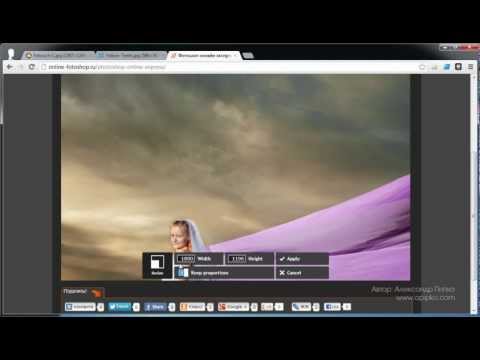 Д.
Д. д.
д.